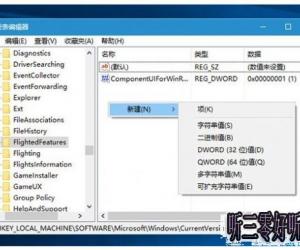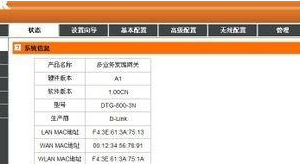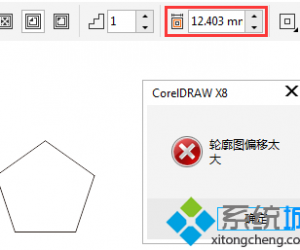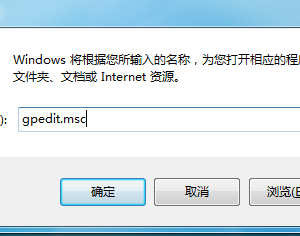如何把U盘设置为电脑锁方法步骤 怎么设置u盘作电脑锁详细教程
发布时间:2017-06-01 09:47:33作者:知识屋
如何把U盘设置为电脑锁方法步骤 怎么设置u盘作电脑锁详细教程 首先将U盘插入到自己的计算机系统中,并在其中任意创建一个文件,假设我们将该文件取名为"aa.txt",该文件实际用途就是让本地的计算机系统能够识别出所插的U盘是我们指定的U盘,而不是其他人随意插入的U盘,这样就能实现U盘作为系统启动"钥匙"的唯一性;

其次打开记事本编辑程序,并在文本编辑窗口中输入下面的命令行代码:
@echo off
if not exist F:\aa.txt shutdown -s -t 5 -c "您没有启动钥匙,禁止登录系统"
其中"F"盘假设为U盘所对应的磁盘分区符号,在确认上面的代码输入无误后,依次单击文本编辑窗口中的"文件"/"保存"命令,将上面的内容保存为"aa.bat"批处理文件,日后Windows系统一旦执行了该文件,那么它就会自动扫描本地系统中是否插了U盘,并且在指定U盘根目录中是否存在"aa.txt"文件,如果没有U盘插入或者U盘中没有"aa.txt"文件,Windows系统就会自动弹出关闭系统的提示,并且在5秒钟内强行关闭计算机系统,这样一来没有指定U盘的用户自然就不能随意使用本地计算机系统了。
为了让Windows系统在开机启动的那一刻,自动执行"aa.bat"批处理文件,来判断当前用户是否是合法用户,我们可以按照下面的设置操作,将"aa.bat"批处理文件加入到本地系统的开机脚本中:
首先依次单击"开始"/"运行"命令,在弹出的系统运行对话框中,输入字符串命令"gpedit.msc",单击"确定"按钮后,打开对应系统的组策略控制台窗口;
其次在该控制台窗口的左侧显示位置处,依次选中"计算机配置"/"Windows设置"/"脚本"分支选项,在对应"脚本"分支选项的右侧显示区域,用鼠标双击"启动"选项,打开设置对话框。
单击该对话框中的"添加"按钮,从其后出现的文件选择对话框中将之前生成的"aa.bat"批处理文件选中并导入进来,最后单击"确定"按钮保存好上述设置操作,如此一来我们手中的U盘日后就能作为自己系统的启动"钥匙"了,其他人要是没有这把"钥匙",当然是不能随意进入自己的计算机系统了。
知识阅读
软件推荐
更多 >-
1
 一寸照片的尺寸是多少像素?一寸照片规格排版教程
一寸照片的尺寸是多少像素?一寸照片规格排版教程2016-05-30
-
2
新浪秒拍视频怎么下载?秒拍视频下载的方法教程
-
3
监控怎么安装?网络监控摄像头安装图文教程
-
4
电脑待机时间怎么设置 电脑没多久就进入待机状态
-
5
农行网银K宝密码忘了怎么办?农行网银K宝密码忘了的解决方法
-
6
手机淘宝怎么修改评价 手机淘宝修改评价方法
-
7
支付宝钱包、微信和手机QQ红包怎么用?为手机充话费、淘宝购物、买电影票
-
8
不认识的字怎么查,教你怎样查不认识的字
-
9
如何用QQ音乐下载歌到内存卡里面
-
10
2015年度哪款浏览器好用? 2015年上半年浏览器评测排行榜!